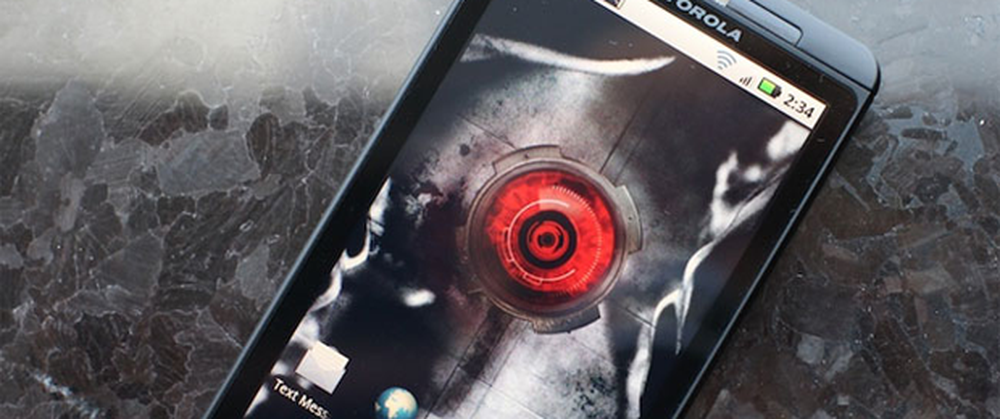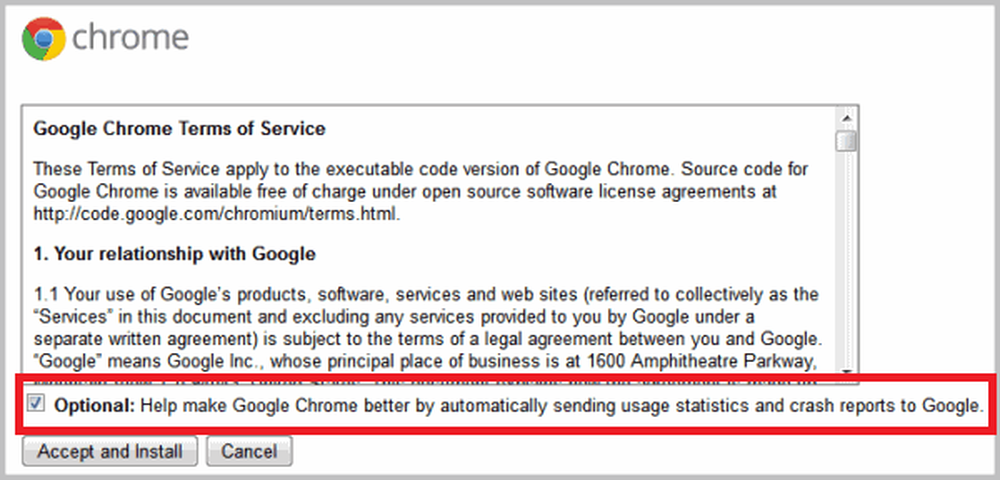Cum modulele Office 365 Business Subs pot instala upgrade 2016

Abonați la filiala actuală a biroului: Acestea includ edițiile de consum ale Office 365, cum ar fi Personal și Home. Această sucursală primește actualizări și caracteristici regulate de îndată ce acestea sunt pregătite. Beneficiarii Abonați Abonați, de asemenea, pot accesa rapid noile adăugiri, cum ar fi Programul Office Insider, care oferă utilizatorilor acces la noile caracteristici în curs de dezvoltare.
Canal amânat: Dacă executați ediții de afaceri Office 365, cum ar fi Pro Plus, Microsoft sau organizația dvs., veți limita actualizările și remedierile de trei ori pe an.
Descărcarea Office 365 Pro Plus versiunea 2016
Înainte de a verifica dacă Office 2016 este disponibil pentru dvs., vă recomandăm să treceți mai întâi la contul dvs. de organizație. Dacă utilizați un cont personal, cum ar fi Outlook.com sau contul Hotmail cu Office 365 Pro Plus 2013, este posibil să nu vedeți cele mai recente actualizări. De exemplu, în prezent, văd numai actualizări incrementale numai pentru versiunea 2013.
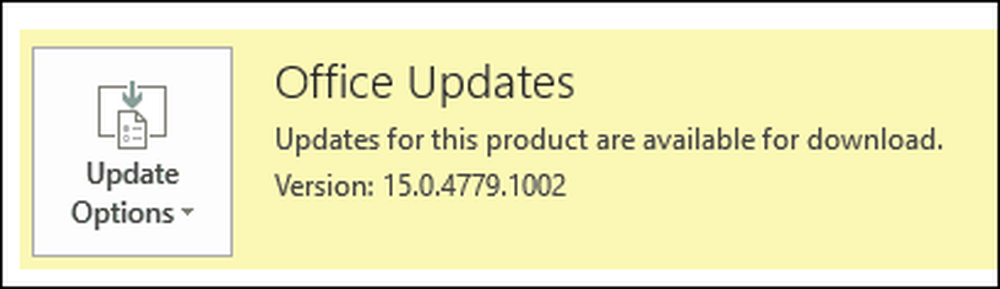
În orice aplicație Office, faceți clic pe contul dvs., situat în colțul din dreapta sus al ecranului, apoi faceți clic pe Schimbare cont.
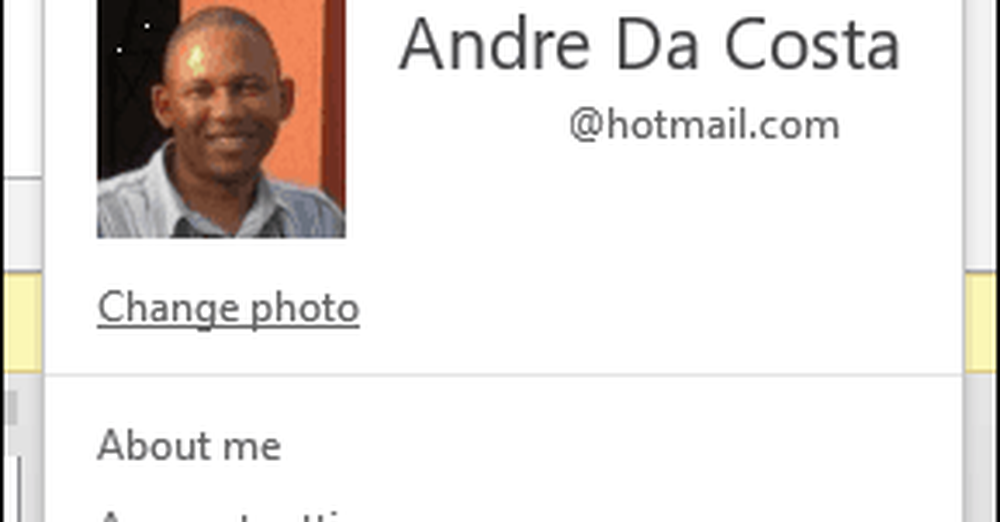
Faceți clic pe celălalt cont dacă este afișat, introduceți-vă datele de contact dacă vi se solicită. Dacă nu apare alt cont pentru a vă conecta, faceți clic pe Adaugă cont, apoi conectați-vă cu datele dvs. de acreditare.

Clic Fișier> Conturi> Verificați pentru actualizări sau faceți clic pe Actualizează acum, dacă apare un banner în aplicația Office 365. Vă recomandăm, de asemenea, dacă executați Windows 10 Pro sau Enterprise, dezactivați dezactivarea actualizărilor, dacă aveți în prezent activat, deoarece acest lucru poate bloca, de asemenea, actualizările Office 365, am observat. Clic Start> Setări> Actualizare și securitate> Actualizare Windows> Opțiuni avansate, apoi debifați Actualizări amânate, dacă este activată.

Instalați manual Office 365 2016
Dacă nu obțineți ultima versiune, încercați instalarea manuală. Accesați pagina Sign in Office 365, apoi conectați-vă cu contul dvs. Office 365, apoi faceți clic pe Alte instalări.
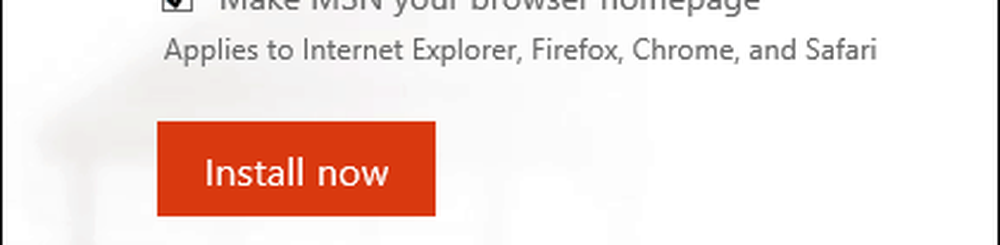
Derulați în jos până la Instalați Office 365 ProPlus cu noile aplicații 2016, apoi faceți clic pe Instalare. Dacă doriți să instalați o arhitectură diferită, faceți clic pe Avansat apoi alegeți cel dorit.
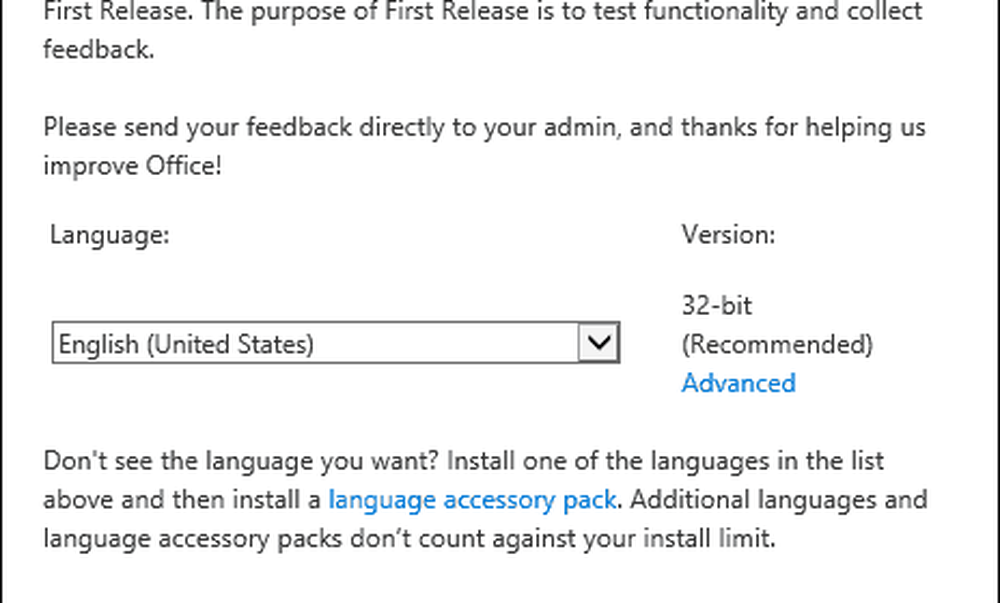
Acum ar trebui să aveți Office 365 în funcțiune.
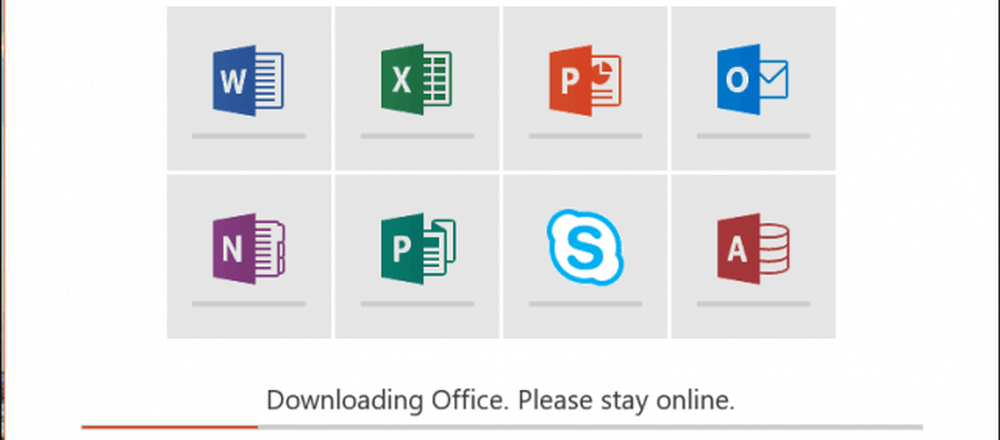
Dacă aveți probleme în continuare, poate fi necesar să contactați administratorul IT pentru asistență. Persoanele care execută OS X pot descărca Office 365 versiunea 2016 pentru Mac, prin semnarea de pe Mac. Asigurați-vă că ați verificat articolul nostru pentru mai multe informații despre cele mai recente funcții din Office 2016. Ca abonat Office 365 Business, trebuie să aveți acces la cursuri gratuite, consultați articolul nostru pentru detalii despre cum să vă înscrieți.